ER-ratkaisujen suorituskyvyn parantaminen vähentämällä ajon aikana haettujen taulukenttien määrää
Voit suunnitella sähköisen raportoinnin (ER) muotoja, jotka luovat lähteviä tiedostoja eri muodoissa. Kun asiakirja luodaan, ER-muoto kutsuu tietolähteitä, jotka määritettiin vastaavassa ER-mallimäärityksessä. Voit määrittää tietojen noutamisen käyttöoikeudet sovelluksen tauluihin, kyselyihin tai entiteetteihin käyttämällä ER-tietolähteitä, joiden tyyppi on Taulukkotietueet. Oletusarvon mukaan Taulukkotietue-tyypin tietolähde hakee kaikkien pyydettyjen tietueiden kenttien arvot. Voit kuitenkin konfiguroida tämäntyyppisen tietolähteen niin, että se hakee vain suoritettavan ER-muodon edellyttämät kenttäarvot. Tämän konfiguraation avulla voidaan vähentää tietojen noutamisen ja tietueiden välimuistiin tallentamisen suorittavan sovelluspalvelimen muistinkulutusta.
Tässä ohjeaiheessa on lisätietoja Taulukkotietue-tyypin tietolähteiden noudettujen kenttien luettelon rajoittamisesta, kun suoritat tämän artikkelin esimerkin.
Esimerkki: Suorituksen aikana haettujen taulukenttien määrän pienentäminen
Seuraavissa ohjeissa näytetään, miten järjestelmänvalvojan tai sähköisen raportoinnin kehittäjän roolissa oleva käyttäjä voi konfiguroida ER-mallimäärityksen niin, että se noutaa vain ER-muodon suorittamiseen tarvittavat kentät. Näin voidaan vähentää sovelluspalvelimen muistin kulutusta.
Kaikki nämä menettelyt voidaan suorittaa USMF-yrityksessä Microsoft Dynamics 365 Financessa. Koodausta ei tarvita.
Tämän esimerkin suorittaminen edellyttää jonkin seuraavan roolin käyttöoikeutta USMF-yrityksessä:
- Sähköisen raportoinnin toiminnallinen konsultti
- Järjestelmänvalvoja
Tässä esimerkissä käytetään ER-konfiguraatioita, jotka ovat olemassa malliyritykselle Litware, Inc. Tarkista, että malliyrityksen Litware, Inc. (http://www.litware.com) konfiguraatiopalvelu luetteloitu ER-kehyksessä ja merkitty tilaan Aktiivinen. Jos tämä määrityspalvelu ei ole luettelossa tai jos se ei ole merkittynä aktiiviseksi, noudata ohjeaiheen Konfiguraatiopalvelun luominen ja sen merkitseminen aktiiviseksi vaiheita.
Määritä ER-kehys
Seuraa vaiheita kohdassa Määritä ER-kehys luodaksesi ER-parametrien vähimmäisjoukon. Nämä määritykset on suoritettava, ennen kuin ER-kehystä käytetään annetun ER-ratkaisun tietolähteiden muokkaamiseen.
ER-mallikonfiguraation tuonti
Jos et ole vielä suorittanut Uuden sähköisen raportoinnin ratkaisun suunnitteleminen mukautetun raportin tulostamista varten -artikkelin esimerkkiä, lataa XML-tiedostot ja tallenna ne paikallisesti seuraavia tarjotun ER-ratkaisun konfiguraatioita varten.
| Sisällön kuvaus | Tiedoston nimi |
|---|---|
| ER-tietomallin konfigurointi | Questionnaires model.version.1.xml |
| ER-mallin yhdistämismääritys | Questionnaires mapping.version.1.1.xml |
| ER-muodon konfigurointi | Questionnaires format.version.1.1.xml |
Noudattamalla siten näitä ohjeita voit ladata annetun ER-ratkaisun konfiguraatiot Finance-instanssiin.
Valitse Organisaation hallinto>Työtilat>Sähköinen raportointi.
Valitse Raportointikonfiguraatiot.
Tuo ER-tietomallin määritys Määritykset-sivulla.
- Vallitse Vaihto ja sitten Lataa XML-tiedostosta.
- Valitse Selaa ja etsi ja valitse Questionnaires model.version.1.xml -tiedosto ja valitse OK.
Tuo ER-mallin yhdistämismäärityksen määritys.
- Vallitse Vaihto ja sitten Lataa XML-tiedostosta.
- Valitse Selaa ja etsi ja valitse Questionnaires mapping.1.1.xml -tiedosto ja valitse OK.
Tuo ER-muotokonfiguraatio.
- Vallitse Vaihto ja sitten Lataa XML-tiedostosta.
- Valitse Selaa ja etsi ja valitse Questionnaires format.1.1.xml -tiedosto ja valitse OK.
Laajenna määrityspuussa kyselyiden malli.
Tarkista tuotujen ER-määritysten luettelo määrityspuussa.
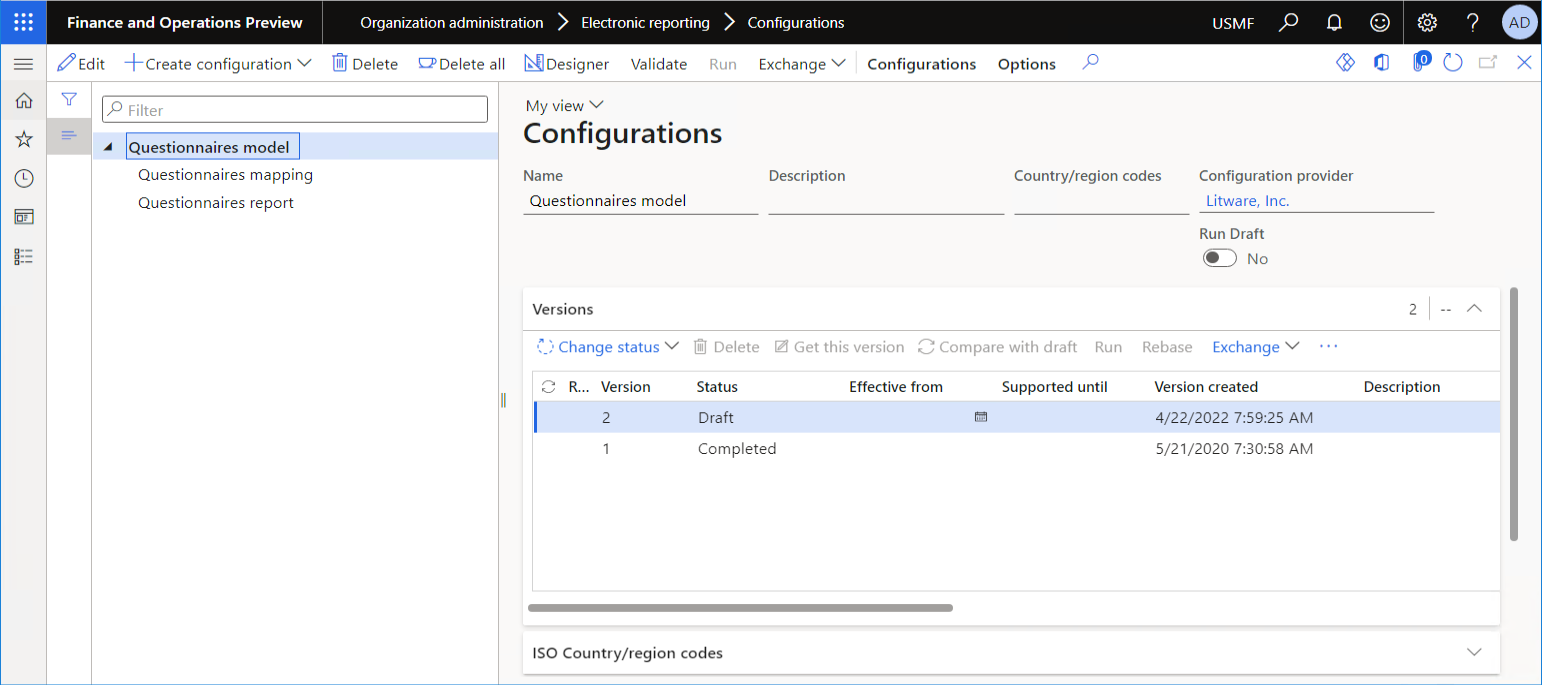
Annetun ER-mallimäärityksen tarkistaminen
Valitse Konfiguroinnit-sivulla kyselyiden määritys.
Valitse toimintoruudussa Suunnittelija.
Valitse Yhdistäminen mallista tietolähteeseen -sivulla Suunnitteluohjelma.
Valitse Mallimäärityksen suunnitteluohjelma -sivun toimintoruudusta Ryhmänäkymä, jos haluat ottaa Ryhmä-näkymän käyttöön.
Laajenna Tietomalli-ruudussa Kyselylomake.
Huomaa, että Kysely-tietolähde on määritetty käyttämään
KMCollection-sovellustaulua.Laajenna Tietolähteet -ruudussa Taulun tietueet>Kysely>Kentät.
Huomaa, kuinka monta
KMCollection-sovellustaulun kenttää Taulutietue-tyypin Kysely-tietolähde käyttää.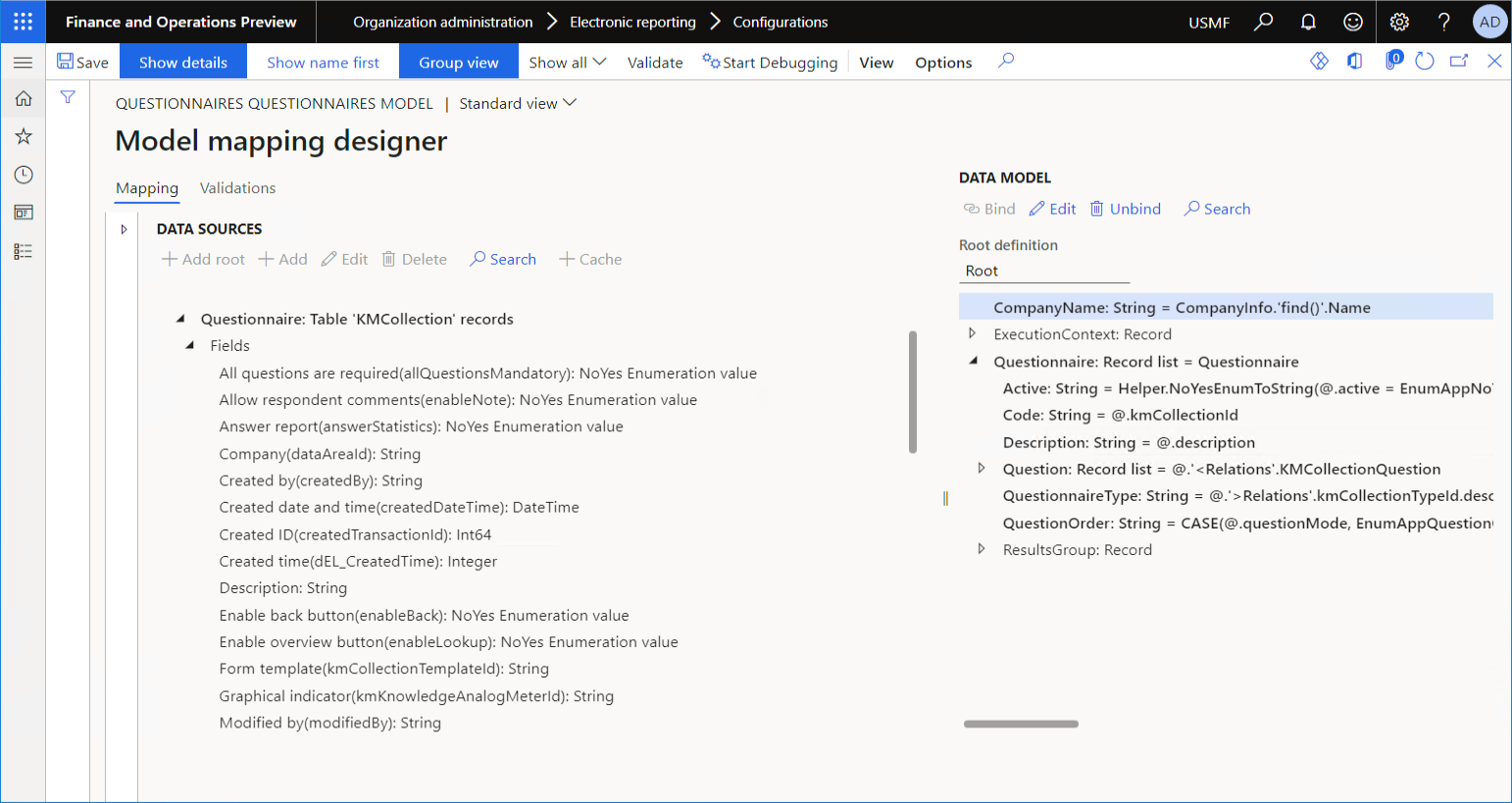
Valitse toimintoruudusta Ryhmä-näkymä uudelleen, jos haluat poistaa Ryhmä-näkymän käytöstä, ja valitse sitten Näytä kaikki>Näytä vain yhdistetyt.
Huomaa, että ER-tietomallin Kysely-tietueluetteloa täytetään muutamista
KMCollection-sovellustaulun kentistä:ActiveDescriptionquestionModekmCollectionId
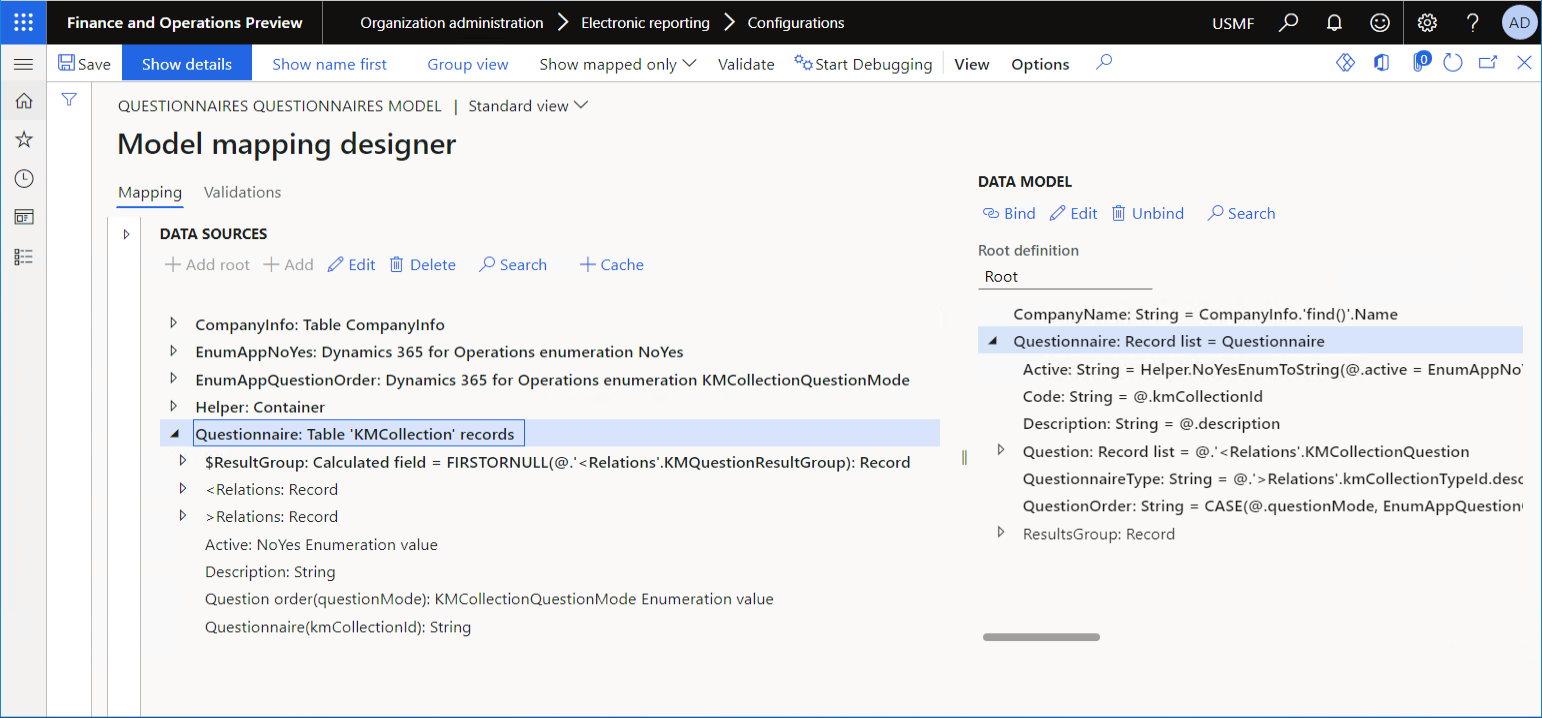
ER-suorituskykyjäljityksen ottaminen käyttöön
Määritä ER-käyttäjäparametrit , joiden avulla ER-komponenttien suoritus voidaan jäljittää, noudattamalla aiheen ER-suorituskykyjäljityksen ottaminen käyttöön vaiheita.
Suorita annettu ER-muoto käyttämällä annettua mallimääritystä
Suorita ER-muoto yksittäiselle kyselylle Konfiguroinnit-sivulla noudattamalla aiheen Suunnitellun muodon suorittaminen ER-muodosta vaiheita.
Tarkasta ensimmäisen suorituksen jäljitys
Valitse Organisaation hallinto>Sähköinen raportointi > Konfiguraatiot.
Laajenna Kysely-malliKonfiguroinnit-sivulla ja valitse Kyselyiden yhdistäminen.
Muistiinpano
Versiot-pikavälilehden tiedot ilmaisevat, että olet valinnut kyselylomakkeiden määritys -konfiguraation luonnosversion. Näin ollen voit muokata tämän mallimäärityksen sisältöä.
Valitse toimintoruudussa Suunnittelija.
Valitse Yhdistäminen mallista tietolähteeseen -sivulla Suunnitteluohjelma.
Valitse Mallin määrityssuunnittelija -sivulla hallintapaneelista Suorituskyvyn jäljitysmuoto.
Valitse Suorituskyvyn jäljityksen tuloksen asetukset - valintaikkunassa jäljitys, joka on luotu muodon viimeisen suorituksen aikana.
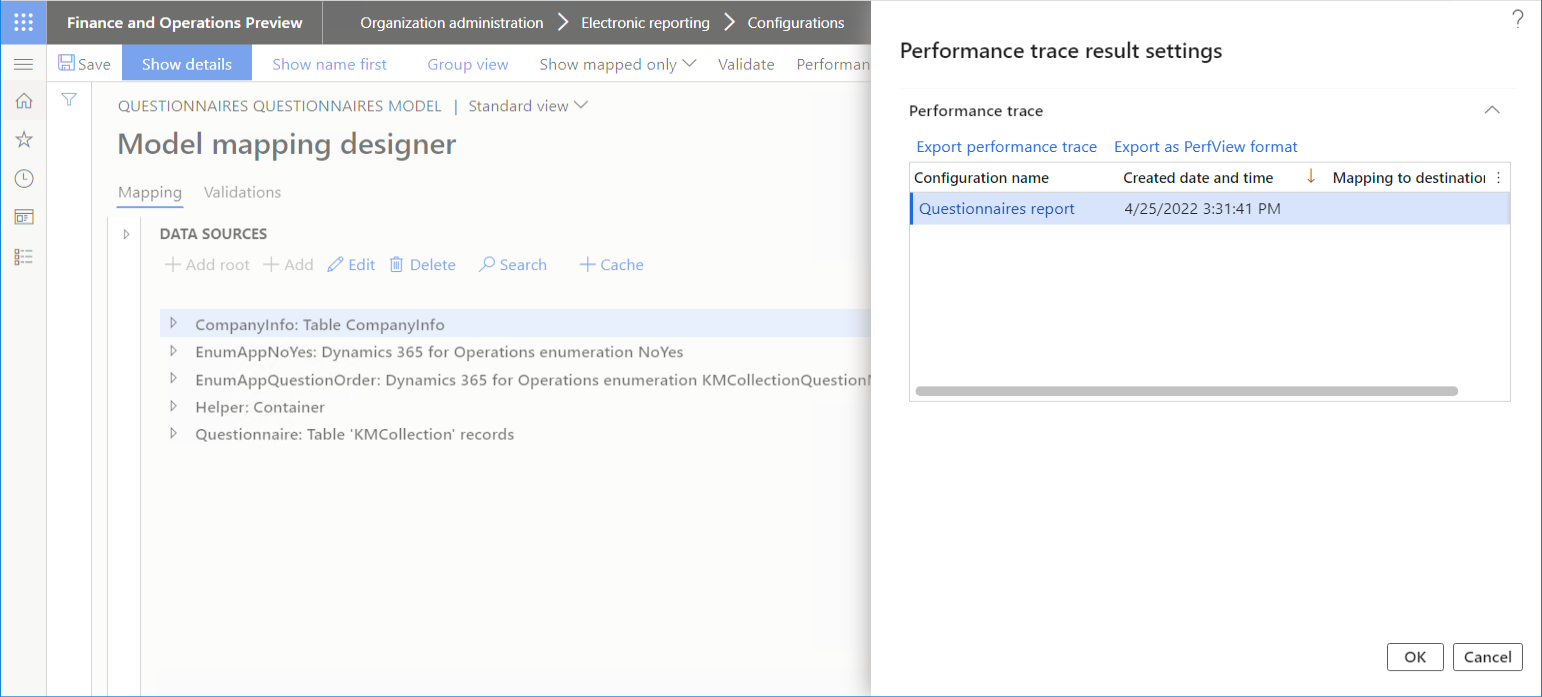
Valitse OK.
Suodata Tiedot-pikavälilehdessä Kysely-polku, joka osoittaa Kysely-tietolähteeseen.
Tarkista Kysely-tietolähteen kutsumisen yhteydessä luodun tietokantakyselyn tiedot.
Huomaa, että
KMCollection-sovellustaulun kaikki kentät noudettiin ajon aikana, kun Kysely-tietolähdettä kutsuttiin.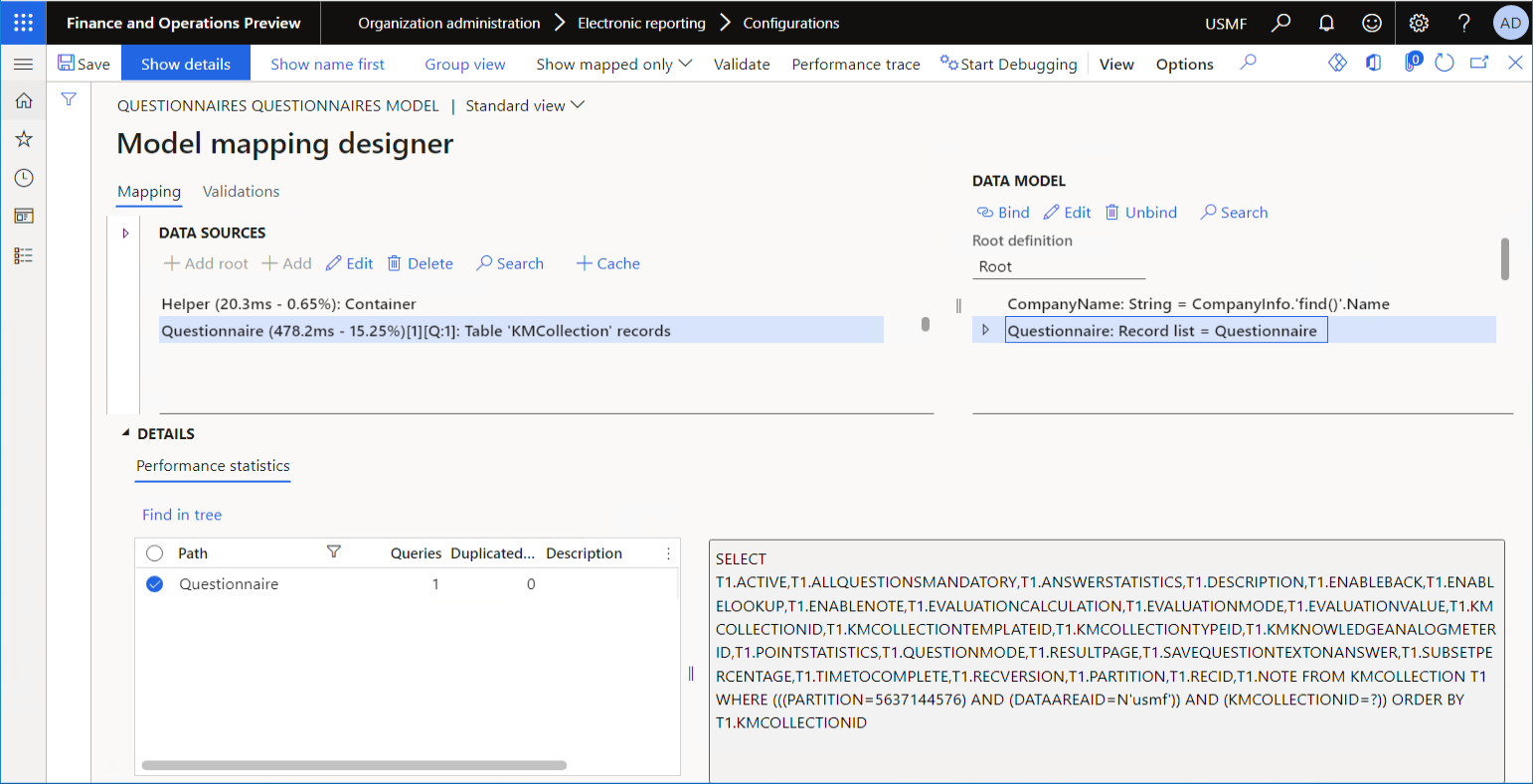
Annetun ER-mallimäärityksen muokkaaminen
Valitse Mallin määrityksen suunnittelu -sivun Tietolähteet-ruudusta Kysely-tietolähde.
Valitse MuokkaaTietolähteet-ruudussa.
Valitse Tietolähteen ominaisuudet -valintaikkunassa Valitse kentät, jotka määrittävät sen
KMCollection-sovellustaulun viittaaman kenttien luettelon, joka haetaan suorituksen aikana muokattavissa olevaa Kysely-tietolähdettä kutsuttaessa.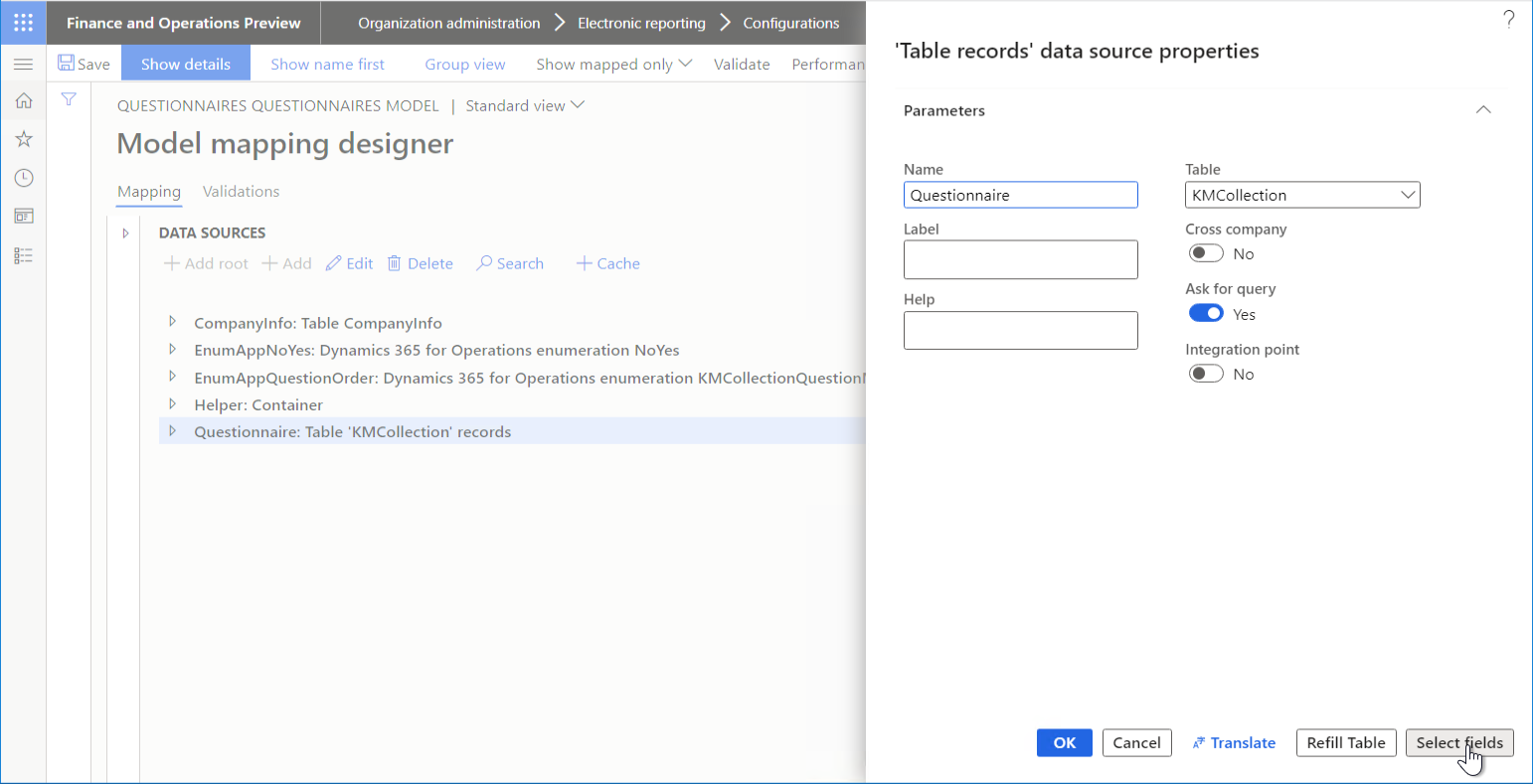
Valitse Valitse kentät -sivulla Automaattinen täydennys.
Valitut kentät -luettelo täytetään automaattisesti mallin määrityksen esimääritettyjen artefaktien perusteella. Luetteloon lisätään kaikki viitatun taulun kentät ja suhteet, jotka mainitaan mallin määrityksen missä tahansa sidonnassa, kaavassa tai tietolähteessä.
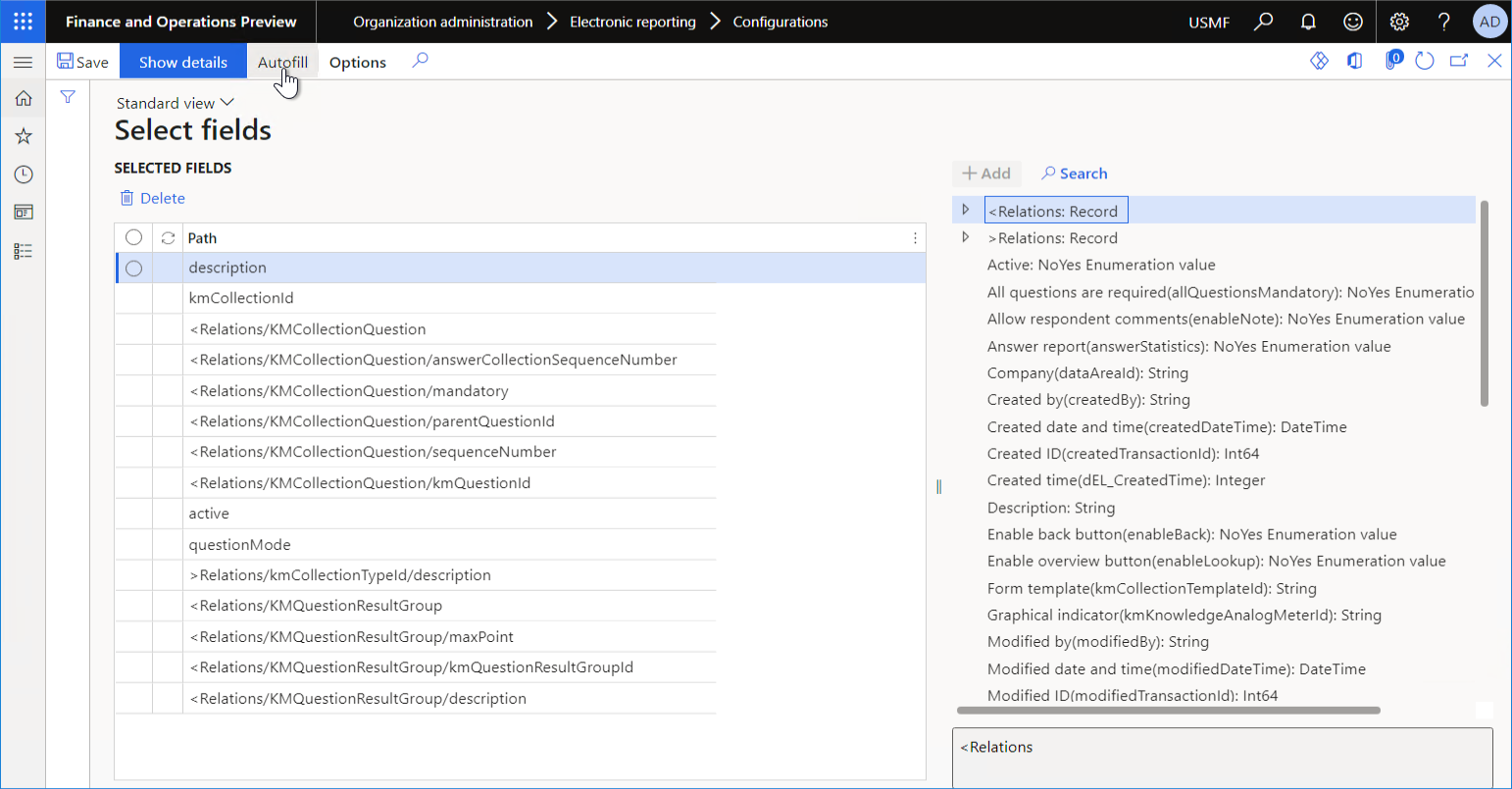
Valitse Tallenna ja sulje Valitut kentät -sivu.
Tallenna tietolähteen asetuksiin tekemäsi muutokset valitsemalla OK.
Valitse toimintoruudussa Näytä kaikki.
Huomaa, että Kysely-tietolähde näyttää nyt tekstin <Fields are filtered>. Tämä teksti ilmaisee, että tietolähde on määritetty hakemaan rajoitettu määrä kenttiä viitatusta sovellustaulusta.
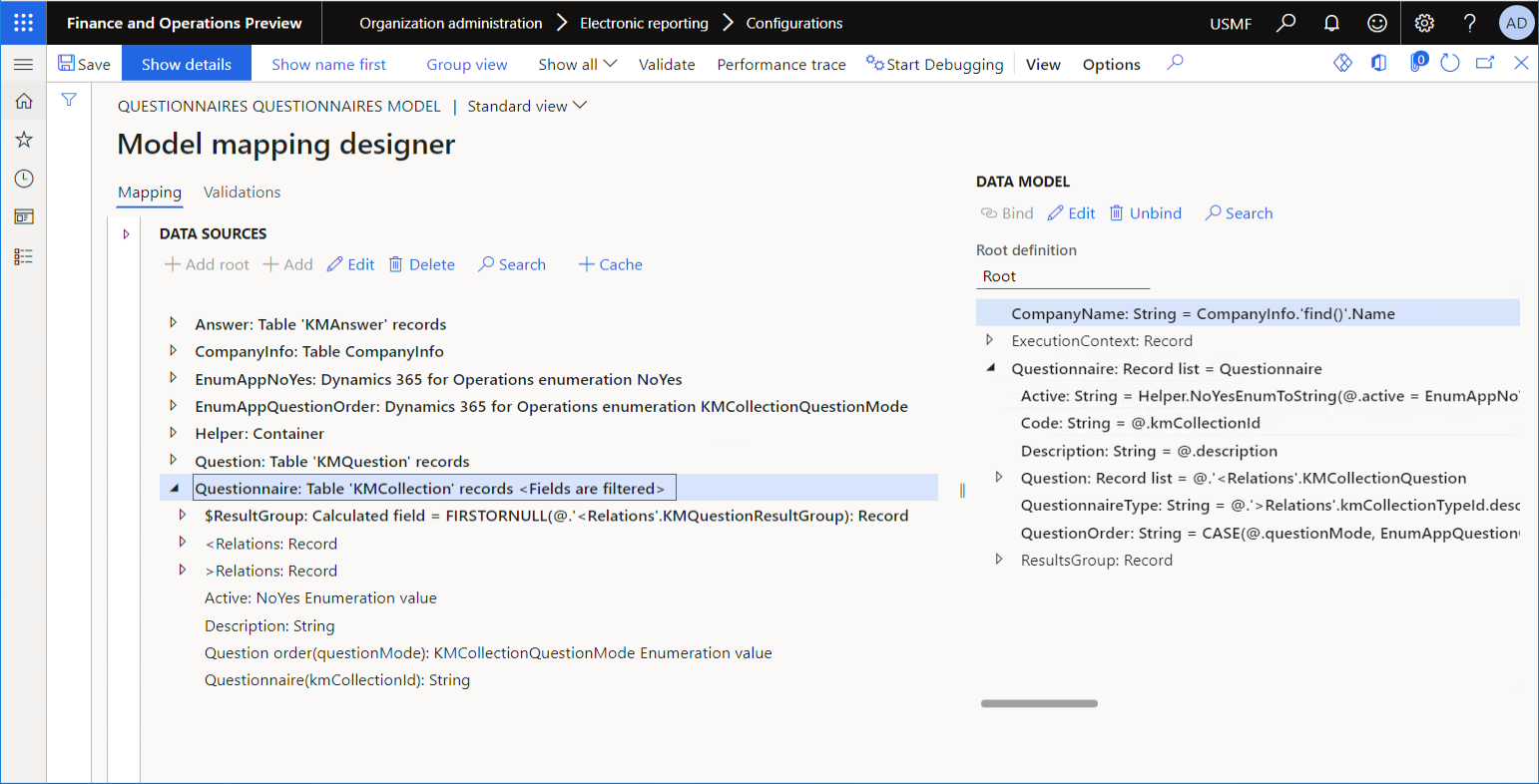
Tallenna muokattavaan mallimääritykseen tekemäsi muutokset valitsemalla Tallenna.
Muistiinpano
Ajon aikana ER analysoi lisätyt suhteet ja lisää kaikki kentät, joita niitä käytetään suhteissa tietokantakyselyyn, vaikka näitä kenttiä ei olisi nimenomaisesti lisätty haettavien kenttien luetteloon suunnittelun aikana.
Suorita päivitetty ER-muoto käyttämällä annettua mallimääritystä
Suorita ER-muoto yksittäiselle kyselylle Konfiguroinnit-sivulla noudattamalla aiheen Suunnitellun muodon suorittaminen ER-muodosta vaiheita.
Tarkasta toisen suorituksen jäljitys
Valitse Organisaation hallinto>Sähköinen raportointi>Konfiguraatiot.
Laajenna Kysely-malliKonfiguroinnit-sivulla ja valitse Kyselyiden yhdistäminen.
Valitse toimintoruudussa Suunnittelija.
Valitse Yhdistäminen mallista tietolähteeseen -sivulla Suunnitteluohjelma.
Valitse Mallin määrityssuunnittelija -sivulla hallintapaneelista Suorituskyvyn jäljitysmuoto.
Valitse Suorituskyvyn jäljityksen tuloksen asetukset - valintaikkunassa jäljitys, joka on luotu muodon viimeisen suorituksen aikana.
Valitse OK.
Suodata Tiedot-pikavälilehdessä Kysely-polku, joka osoittaa Kysely-tietolähteeseen.
Tarkista Kysely-tietolähteen kutsumisen yhteydessä luodun tietokantakyselyn tiedot.
Huomaa, että vain tietolähteen täyttämiseen vaadittavat kentät noudettiin
KMCollection-sovellustaulusta ajon aikana, kun Kysely-tietolähdettä kutsuttiin.Muistiinpano
Finance-sovelluksen tiedonhallintakehys lisää automaattisesti joitakin kenttiä, kuten osiointitunnuksen, tietoalueen tunnuksen ja tietuetunnuksen kentät.
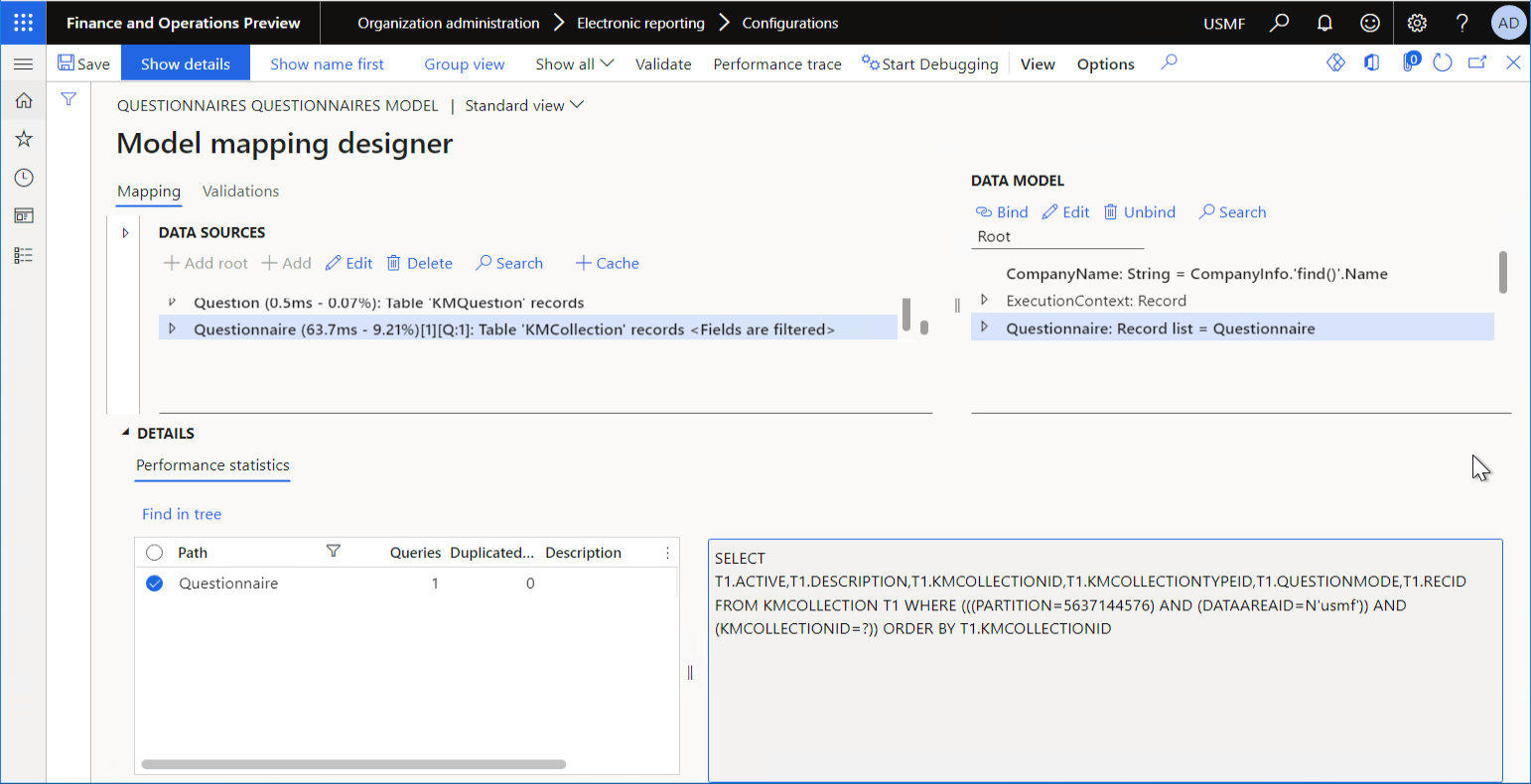
Tämän tekniikan avulla voit vähentää haettujen tietueiden määrää, kun muistinkulutusta on vähennettävä ER-mallimäärityksen ja ER-muodon suorittamisen avulla.
Rajoitukset
Kun rajoitat Taulutietue-tyypin tietolähteen haettavien kenttien määrää, et voi käyttää sen sovellustaulun menetelmiä, johon tietolähde viittaa, koska sovelluksen metatiedot eivät anna tietoja näiden menetelmien kutsumiseen tarvittavista taulukentistä.
Käyttöhuomautukset
Vaikka Täytä automaattisesti -komento lisää kentät automaattisesti, aiemmin lisättyjä kenttiä ei poisteta automaattisesti, vaikka niitä ei enää käytetä muokattavissa olevan mallimäärityksen sidonnoissa, kaavoissa tai tietolähteissä.
Kun valitset automaattisen täydennyksen, ER analysoi sidonnat, kaavat ja tietolähteet, joita muokattavissa olevassa mallimäärityksessä oli silloin, kun avasit sen muokkaamista varten. Jos muutat muokattavan mallin määrityksen sidontoja, kaavoja ja tietolähteitä ja haluat käyttää Täytä automaattisesti -komentoa, sulje mallin määritysten suunnittelutoiminto ja avaa se sitten uudelleen, jotta voit muokata mallin määritystä.